2017. január 14-én, szombaton - 15:00
Névjegyek átvitele az Android rendszerről az Androidra: 4 gyors és egyszerű módszer a névjegyek átvitelére.
Névjegyek átvitele a telefonkönyv egy android telefonról egy másik Android okostelefonra - a téma releváns. Előbb vagy utóbb az Android okostelefonok vagy táblagépek tulajdonosai több okból is kénytelenek megváltoztatni az eszközt: új eszköz megjelenése, egy másik modellre való áttérés vagy egy második eszköz megvásárlása munka céljából. És akkor át kell vinni a kapcsolatokat az egyik eszközről a másikra.
Ebben a cikkben megvizsgálunk néhány egyszerű és általános módszert a névjegyek androidról az Android készülékre történő átviteléhez. Az egyes módszerek jellemzőivel, előnyeivel és hátrányaival is foglalkozunk.
Google sync számla
A névjegyek androidra történő átvitelének első és legegyszerűbb módja a Google-fiók szinkronizálása. A módszer lehetővé teszi extra erőfeszítés gyorsan továbbítsa a telefonbázist az egyik eszközről a másikra. Az is releváns, ha a könyvtár nagy mennyiségű adatbázist tartalmaz. Nem megfelelő, ha csak néhány névjegyet szeretne átadni.
Az utasítás néhány egyszerű lépésből áll:
- Régi Android-eszközön hozzon létre vagy hozzon létre egy fiókot google rekord. Ha van fiók, akkor hagyja ki a műveletet, és folytassa a következő lépéssel.
- Szinkronizálja a telefonkönyvet a google fiók. Ehhez nyissa meg az eszköz beállítások menüjét, nyisson meg egy Google-fiókot, válassza a „névjegyek” lehetőséget, és szinkronizálja telefonszámok.
- Az új Android okostelefonon vagy táblagépen adja hozzá ugyanazt a Google-fiókot, mint a régi eszközhöz, majd szinkronizálja az adatokat. A telefonszámok automatikusan megjelennek a könyvtárban.
Figyelem!
A művelet végrehajtásakor hozzáférésre van szükség a mobil vagy vezeték nélküli internethez, különben nem lehetséges a névjegyek továbbítása. Az internet sebessége az adatok szinkronizálásának idejét is befolyásolja, átlagosan 5-15 másodperc, néha akár egy percig is.
Fő előnyök:
- A módszer egyszerű, és minimális erőfeszítést és időt igényel.
- A telefonszámok teljes átvitele egyről Android készülékek egy másiknak.
- Lehetővé teszi számítógép nélkül.
- Kényelmes, ha a telefonkönyv sok számot tartalmaz.
A fő hátrányok:
- Az internetes kapcsolat nélkül nem szinkronizálhatja a névjegyeket.
- A módszer nem megfelelő, ha a Google szolgáltatásai nem érhetők el, vagy nem működnek az egyik eszközön.
- Nincs szelektív telefonszám-hordozás.
- A számok összetévesztése, ha korábban a fiókot szinkronizálták egy másik eszköz kapcsolattartóival.
Telefonszámok átvitele SIM-kártyán keresztül
Ha a telefonszámokat a SIM-kártyán tárolja, akkor az adatbázist könnyedén átviheti egy új eszközre. A módszer akkor releváns, ha a telefonkönyvet lemásolni szeretné, de nincs internet-hozzáférés, hiányoznak a Google-szolgáltatások vagy nem működnek. Ugyanakkor a telefonkönyv másolása egy SIM-kártya nélküli eszközre, például egy táblagépre, nem fog működni.
A névjegyek átvitele egy android telefonról egy android telefonra két szakaszban történik. Az elsőben el kell mentenie a névjegyeket a SIM-kártyára, a másodikban pedig vissza kell állítania. Ha a számokat műanyag kártyára mentette, akkor hagyja ki az első lépést, és folytassa a másodikkal.
1. szakasz: névjegyek átvitele az eszközről a SIM-kártyára.
- Nyissa meg mobil eszköz "Referencia" és válassza az "Importálás / exportálás" lehetőséget. Az elem általában megjelenik a legördülő listában, miután rákattintott az ellipszis gombra.
- A megjelenő ablakban válassza az exportálás a SIM-kártyára lehetőséget, és várja meg, amíg a művelet befejeződik.
2. Szakasz: adatátvitel a SIM-kártyák tovább okostelefon vagy tabletta.
- Helyezze be a kártyát új okostelefon vagy tabletta.
- Nyissa meg a "könyvtárat", és válassza az "Import / Export" lehetőséget.
- A megjelenő ablakban válassza az importálás lehetőséget a SIM-kártyáról, és várja meg, amíg a művelet befejeződik.
Figyelem!
A SIM-kártya memóriája akár 250 szám befogadására is képes. Ha több névjegy van, néhány rekordot nem ment.

Fő előnyök:
- Nincs szükség internetre, számítógépre vagy Google-szolgáltatásokra.
A fő hátrányok:
- A SIM-kártya memória korlátozása 250 számra.
- Nincs mód a kapcsolatok szelektív átvitelére.
- Ha a számmásolás nem kerül mentésre kiegészítő információk és fotók.
A kapcsolatok átvitele flash meghajtón keresztül
A telefonkönyv-másolási algoritmus az előző módszert követi. A fő különbség a flash memória használata a SIM-kártya helyett. Ez a módszer kompenzálja a SIM-kártya néhány hiányosságát, és alkalmas is névjegyek átvitelére táblagépre és más Android-eszközre.
A névjegyek átadása a következő:
- Nyissa meg az alkalmazást telefonszámokkal és kattintson az "Importálás / exportálás" elemre.
- A megjelenő ablakban válassza az "Exportálás a tárolóba" vagy az "Exportálás a MicroSD-be" lehetőséget. Az elem neve a fordítástól függően változhat.
- Erősítse meg a névjegyek exportálását, ahol az eszköz megmondja a mentési útvonalat. Ez általában a belső SD-meghajtó gyökérmappája.
- Nyissa meg a fájlkezelőt, keresse meg a telefon adatfájlt a „vcf” kiterjesztéssel, és bármilyen kényelmes módon elküldje egy másik eszközre.
- Mentse el a kapott fájlt egy okostelefonon vagy táblagépen, ahova telefonszámot szeretne továbbítani.
- Nyissa meg a telefonos adatbázis fájlt a fájlkezelőben. A megjelenő ablakban válassza a "Névjegyek" elemet a telefonszámok automatikus üzemmódba mentéséhez.
Ha nincs fájlkezelő az új eszközön, vagy semmi sem történik, amikor rákattint a telefon-adatbázisra, akkor a következőket kell tennie: nyissa meg a könyvtáralkalmazást, majd válassza az „Import / Export” menüpontot, a megjelenő ablakban válassza az „Import from media” menüpontot.
Ezenkívül az adatbázis letölthető egy memóriakártyára, tárolható a telefon memóriájában vagy a felhő tárolójában. Ennek köszönhetően bármikor visszaállíthatja a névjegyeket, ha nem tervezett új okostelefonra költözik.
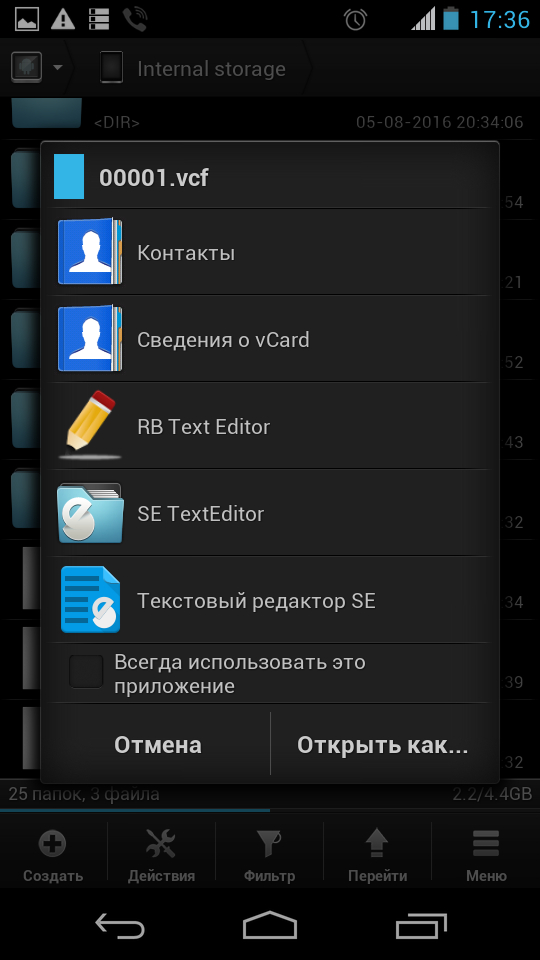
Fő előnyök:
- A telefonszámok továbbításához nincs szükség Google-szolgáltatásokra, számítógépre és az internetre.
- Exportáláskor további információk kerülnek mentésre, a kapcsolattartó fényképe stb.
- A telefonbázis számának száma nincs korlátozva.
A fő hátrányok:
- A telefonszámokat nem lehet szelektíven menteni.
Névjegyek másolása az androidból kézi módban
Ez a módszer a felhasználók számára használható Android okostelefon üzleti célokra, és csak bizonyos telefonszámokat kell továbbítani. Ez a kényelmes módszer a könyvtárban lévő névjegyek megosztására is barátaival vagy rokonaival.
A névjegyek manuális másolásához az androidról a következőkre van szüksége:
- Lépjen a könyvtárba, és válassza ki a kívánt telefonszámot.
- Nyomja meg a gombot három pont formájában a további műveletek indításához. A megjelenő listában válassza a „küldés” lehetőséget. Jelölje ki a telefonszámot, ha több telefonszám van, és nyomja meg az „OK” vagy a „Következő” gombot.
- A megjelenő listában válassza ki a megfelelő átviteli módot: bluetooth, e-mail, Gmail, szöveges üzenet, Google vagy Yandex meghajtó.
A művelet megerősítése után a kiosztott telefonszámokat a kiválasztott módszerrel küldjük el. A másik eszközön csak a névjegy mentése marad.

Fő előnyök:
- Könnyű telefonszámok küldése okostelefonra vagy táblagépre.
- Nincs szükség a fiók szinkronizálására, az adatbázis, a Google szolgáltatások mentésére vagy a számítógép használatára.
- Szelektív kapcsolatátvitel.
A fő hátrányok:
- Egyszerre csak egy névjegyet küld.
Videó a névjegyek átvitelérőlandroid továbbandroid
következtetés
használat google sync a számok és egyéb adatok egyszerű és gyors másolására. Ha még nem rendelkezik Google-fiókkal, akkor az optimális az átvitel az „Import / Export” használatával. És a kézi másolás alkalmas bizonyos számok szelektív küldésére.
A boltban is google alkalmazások Játssz olyan programok között, amelyek telefonkönyv-számok továbbítására szolgálnak. Az ilyen segédprogramok általában az „Import / Export” elv alapján működnek, amelyet a fent részletesen ismertetünk. Egyes funkciók azonban nem érhetők el, ezért meg kell vásárolni teljes verzió alkalmazást.
Ha telefonszámot kell átküldenie egy sérült android eszközről, olvassa el a "" cikket.
Előbb vagy utóbb bármely telefon felhasználójának el kell exportálnia telefonkönyvének névjegyeit. És ha ilyen helyzetben van, és Ön egy android-okostelefon tulajdonosa, akkor sokkal könnyebb lesz megindítani ezt a folyamatot. A nyílt rendszer lehetővé teszi a PlayMarket áruházból letöltött harmadik féltől származó programok számára, hogy a kapcsolatokat különböző célokra használják, beleértve az importálást / exportálást is. Az ilyen alkalmazások nemcsak adatokat tárolhatnak, hanem továbbíthatják azokat egy számítógépre, és később szerkeszthetik azokat.
Természetesen szinkronizáljuk a kapcsolatokat a Google-lal, de lehet, hogy ez a lehetőség nem megfelelő valakinek. Ezért ebben a cikkben megvizsgáljuk, hogyan mentheti el a kapcsolatait, és hogyan kerülheti el vagy oldhatja meg a kapcsolódó problémákat.
Első út
És tehát minden semmivel sem könnyebb. Fogunk egy okostelefonot, megyünk a számítógéphez. Itt nincs szükségünk másra, mint a kábelre (USB).

Most a telefonon kapcsolatba lépünk és kiválasztjuk az „import / export” elemet.
- Import a meghajtóról - kiszállítás telefonos kapcsolatok SD-kártyáról vagy bármilyen más meghajtóról, áthelyezve őket a tárolóból.
- Exportálás a meghajtóba - létrejön a vcf kiterjesztésű fájl. A legérdekesebb dolog az, hogy bárhol tárolható, és akár egy másik mobil eszközhöz is felhasználható.
- Add tovább látható kapcsolatok - Ez a módszer akkor hasznos, ha tárolásra nem a teljes telefonkönyvet kell átadnia. Beállíthatja például a névjegyszűrést. Ebben az esetben a rendszer nem menti a vcf fájlt az eszközben, de létrehozása után elküldi a kiválasztott e-mailre (akár azt is elküldheti, amelyik elküldi). Ezt követően letöltheti számítógépre vagy más eszközre.
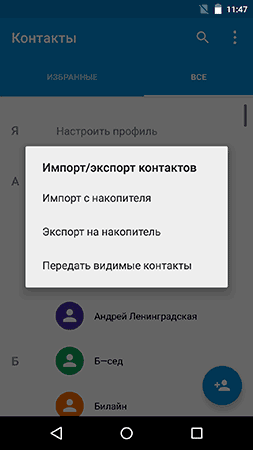
Miután megkapta egy ilyen fájlt, szerkesztheti azt bármilyen programban, amely ilyen jellegű információval működik, például:
- Windows névjegyek
- Microsoft Outlook

De sajnos a Windows rendszerben ezek a programok nem működnek megfelelően az oroszul készített kapcsolatokkal. Lehetőség van a probléma megoldására, de erről később bővebben. A cirill betűvel írott adatok hieroglifákként jelennek meg. Az Apple Macintosh-ban nincs ilyen probléma, és a teljes könyvet a számítógép egy általános könyvébe importálja.
Javítsa a kódolási problémát android névjegyek vcf fájlban, ha az Outlook és a Windows névjegyekbe importál
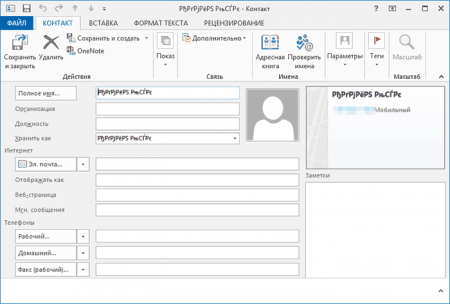
Ugyanazt a konfliktusfájlt vCardnak hívják. Olyan formában van szöveges fájl Különleges módon előírt adatokat tartalmaz. Ezek az adatok UTF-8 formátumban vannak kódolva, és windows programok azok, akik ilyen fájlokkal dolgoznak, 1251 formátumú kódolásként kezdik el olvasni, és pontosan ez az oka az ilyen problémáknak.
Most arról, hogyan lehet ezt a problémát megoldani:
- Csak megtalál egy olyan programot, amely működik az UTF-8 formátummal
- Használjon speciális címkéket a vcf fájlban. Ez lehetővé teszi az Outlook számára, hogy helyesen meghatározza a kód típusát.
- A vcf fájlt a Windows számára megfelelő kódformátummal is mentheti.
1. Először lépjen a hivatalos weboldalra, a sublimetext.com webhelyre, és töltse le a Sublime Text programot. A webhelyen van olyan verzió is, amelyet nem kell telepíteni. Így vagy úgy, egyszer a programban ott tölti be a vcf fájlt.
2. A menüben válassza a Fájl - Mentés kódolással - Cyrillic lehetőséget (Windows 1251).
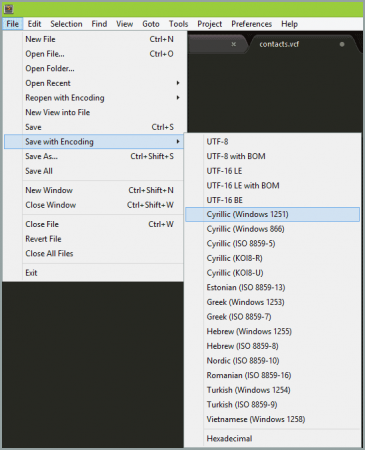
Ez minden. Most megnyithatja a fájlt a telefonkönyvekkel működő programokban - legtöbbjüknek helyesen kell megjelenítenie az összes információt.
Mentse el a névjegyeket a számítógépére a Google segítségével
Még ha ez nem is szükséges, akkor is hasznos lesz a névjegyek szinkronizálása az android-okostelefonon keresztül google szolgáltatás. Kezelheti őket az Contacts.google.com webhelyen
A keresősáv alatti oldalon (szinte a közepén) megtaláljuk és rákattintunk a „több” elemre, majd az „exportálás” után. A bal oldali menüben kattintson a "Több" - "Exportálás" elemre.
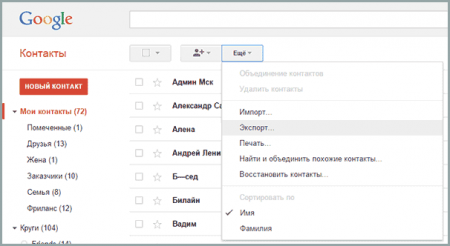
Ezután megnyílik egy ablak, amelyben meg kell adnia a következőket: az exportált névjegyek kiválasztásakor válassza a következőt: „csoport - névjegyek”, a szinkronizáláshoz rendelkezésre álló kapcsolatok száma meg lesz írva; fájlformátum kiválasztásakor ellenőrizze a rendszeréhez jobban megfelelő scv-t - az Outlook (Windows) és a vCard az Apple Macintosh esetén. A folyamat során felmerülő problémákat ugyanabban a cikkben ismertettük korábban.
A „Névjegyek” fül kiválasztásával exportálhatja a telefonkönyv névjegyeit. A különbség az „összes névjegy” elemhez képest az, hogy ebben az esetben az összes névjegyet másolja, nemcsak a telefonkönyvből. Javasolható, hogy a felhasználó ezt válassza, de érdemes emlékezni, hogy ez sok szükségtelen információt eredményezhet, amelyre nincs szüksége.
Mindezek után kattintson az "exportálás" gombra, és mentse az adatokat a számítógépre.
Harmadik féltől származó programok használata az Android névjegyek exportálásához
A PlayMarketbe keresve és ott keresve megtalálhatja nagy szám programok a névjegyek mentésére a felhő tárolása. Mivel valóban nagyon sok van és ugyanolyan funkciókat látnak el, mint a standard programok nem fogjuk leírni őket. Csak azt kell megjegyeznünk, hogy fontos legyen óvatos, hogy a tartalma ne essen rosszindulatúak kezébe.
Számítógépes rendszerekhez sok vállalat gyárt szoftver az egyéni munkához egy adott eszköz érintkezőivel. Az internetes keresés segítségével pontosan megtudhatja, mi illeszkedik a készülékéhez.
Ha szüksége van rá Névjegyek importálása számítógépről egy Android telefonra vagy Névjegyek exportálása a android telefon a számítógépre egyszerű módon, amikor megvan új telefon Android, harmadik féltől származó programra lesz szükséged. Az legjobb választás neked. A cikk olvasásával megtudhatja, hogyan importálhat / exportálhat névjegyeket Androidról vagy Android lépés lépésről lépésre.
Amikor okostelefonját frissíti a új Samsung Galaxy S7, és több száz névjegyet szeretne átadni? Annyira pánikba érezheti magát, mert a munka nem könnyű, ha egyenként importál. Ennek ellenére könnyedén megcsinálhatja, ha soha mentés névjegyek vCard formátumban vagy a számla Gmail. Nagyon jó ötlet névjegyek exportálása Android telefonról számítógépre, mivel a telefon elvesztésekor újból megkaphatja a névjegyeket, vagy véletlenül törölhet néhány fontos kapcsolatot.
Most már átviheti névjegyeit számítógépére Android telefonjáról egyszerű módon egy harmadik féltől származó program, a Wondershare MobileGo for Android használatával. Lásd: Ha Mac felhasználó. Kérjük, töltse le a MobileGo for Android ingyenes próbaverzióját és telepítse az eszközt a számítógépére, majd futtassa. Töltse le a megfelelő verziót a számítógépes rendszerének megfelelően. Most megteszem windows verziók példaként. A Mac felhasználók az alábbi utasításokra is hivatkozhatnak.
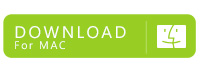
Szinkronizálás és névjegyek exportálása Android telefonról számítógépre
1. lépés: Csatlakoztassa a telefont a számítógéphez
Most már csatlakoztathatja telefonját a számítógéphez USB-kábellel vagy Wi-Fi-vel. Az eszközt automatikusan felismeri. Láthatja az új Android-telefonját a Kezdőlapban.
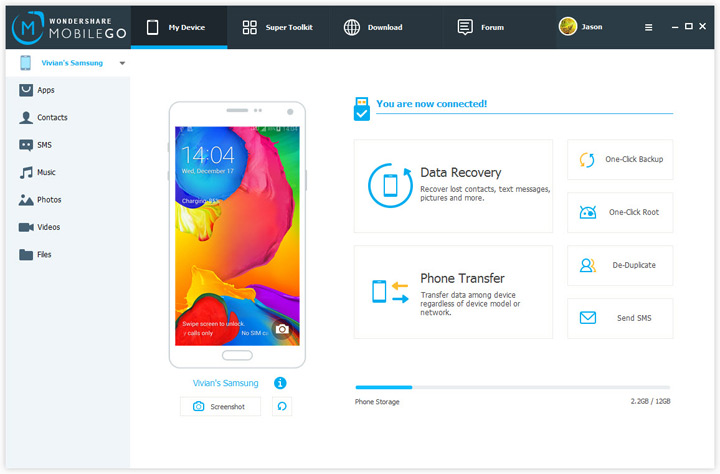
Szinte minden Android-felhasználó kipróbálhatja az eszközt a MobileGo for Android segítségével. Teljes mértékben támogatja az összes olyan népszerű Android-telefont, mint a Google / HTC / Motorola / Samsung, beleértve a Galaxy S7-et és a Galaxy Note 7-et. További információkért tekintse meg a támogatott Android-telefonok listáját.
2. lépés: Exportálja a névjegyeket az Androidról a számítógépre
Most kattintson a „Névjegyek” gombra. Ezután válassza ki a telefonra átvinni kívánt névjegyeket, majd kattintson az „Import / Export” gombra. Most megjelenik egy legördülő lista. Válassza az „A kiválasztott névjegyek exportálása a számítógépre” vagy az „Az összes névjegy exportálása a számítógépre” menüpontot. A legördülő listában exportálhatja névjegyeit a telefonjáról Android fájlok vCard, Express Perspectives, Perspectives 2003/2007/2010/2013, Címjegyzék és Windows élő Windows mail.
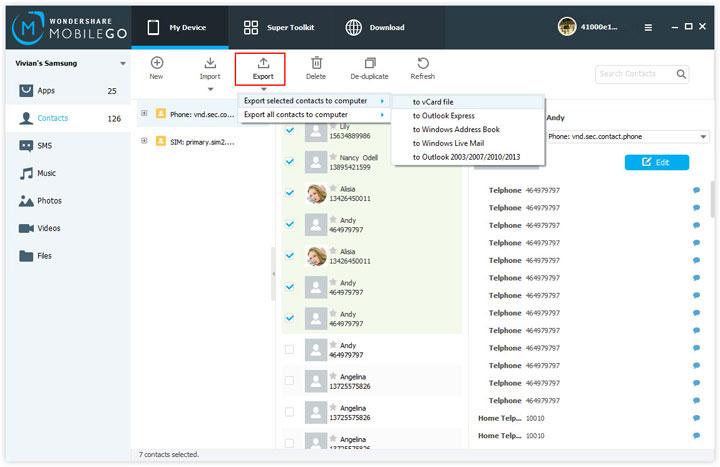
Névjegyek importálása számítógépről egy Android telefonra
Most állítsa be Android-telefonját ezzel a MobileGo-val Android programok amint azt a fenti 1. lépés mutatja. Ezután kattintson a „Kapcsolat” gombra a névjegykezelő ablakba lépéshez. Ezután kattintson az „Import / Export” gombra. Most felkérjük, hogy importálja névjegyeit az Outlookból, a vCardból, a Windows Live Mailből és a Windows címjegyzékből.
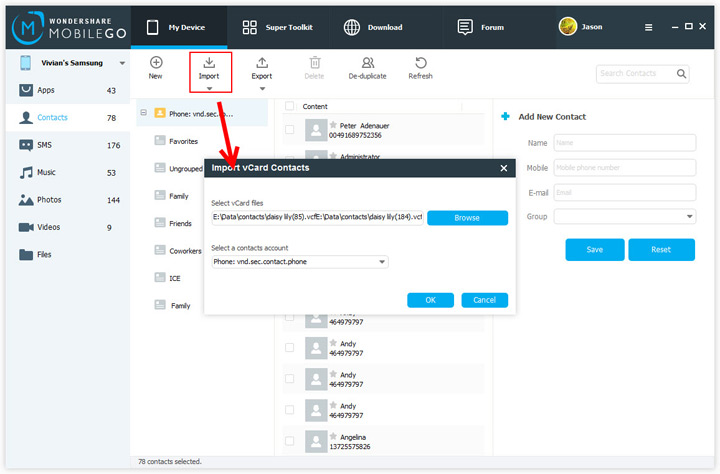
Igen, akkor importálhat névjegyeket a számítógépről az Android telefonra, ha a számítógép vCard fájljában található összes névjegyzékről van biztonsági másolat. Ezen felül úgy is megteheti, hogy közvetlenül szinkronizálja az Android telefonjáról származó névjegyeket, ha ezeket a névjegyeket valaha a Gmailbe, a Facebookba és a fiókokba menti.




